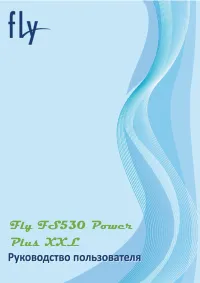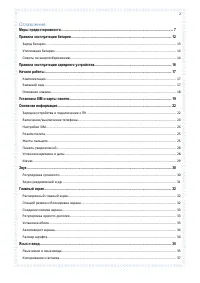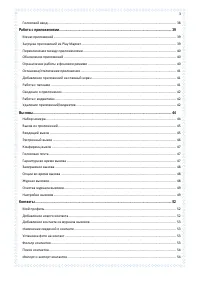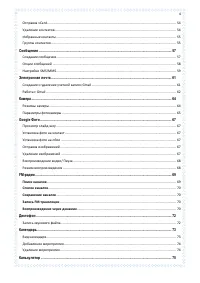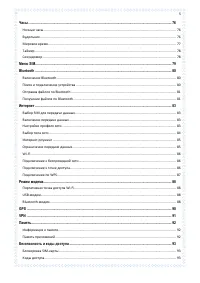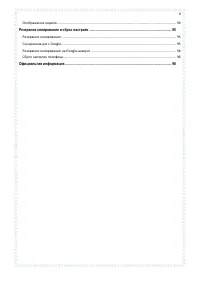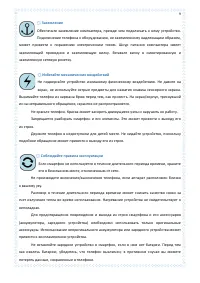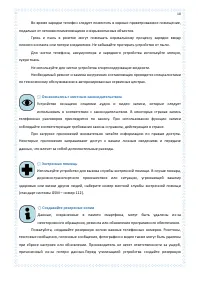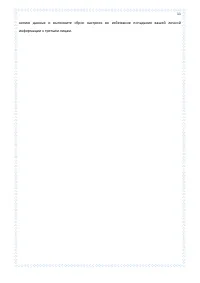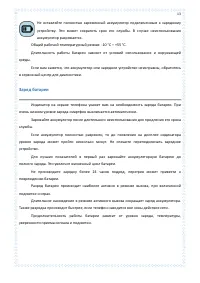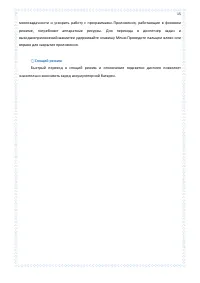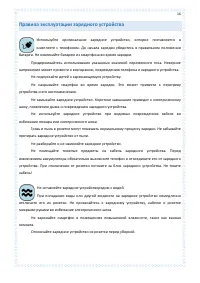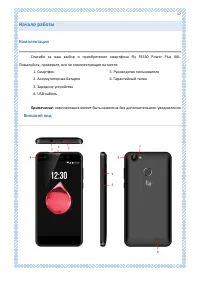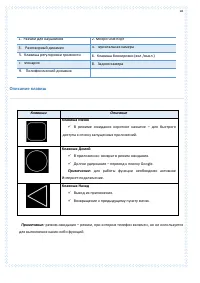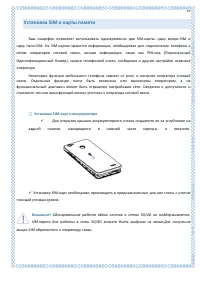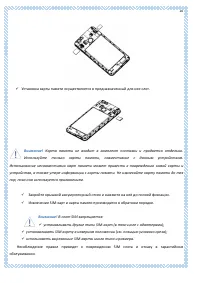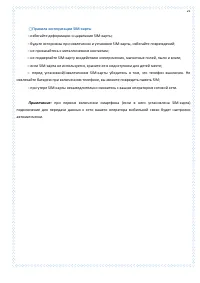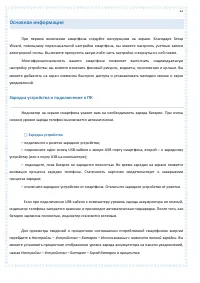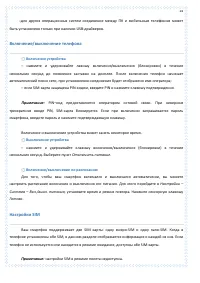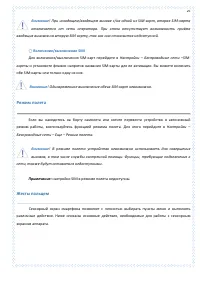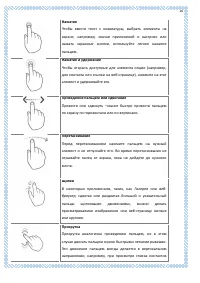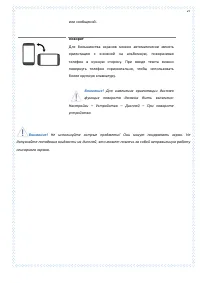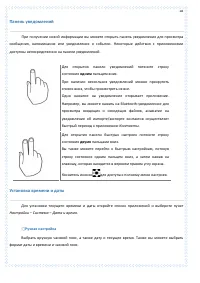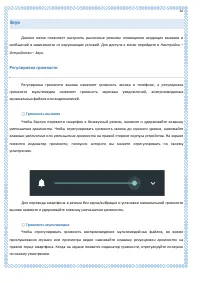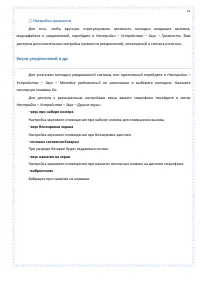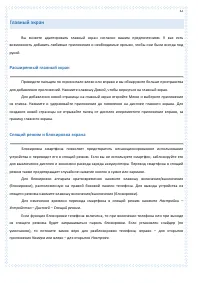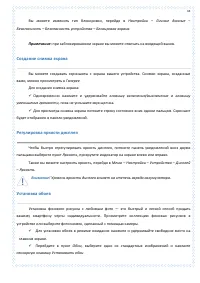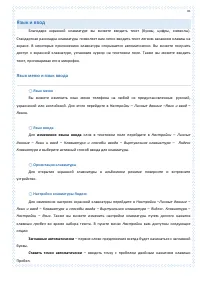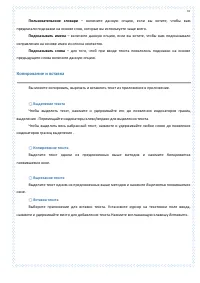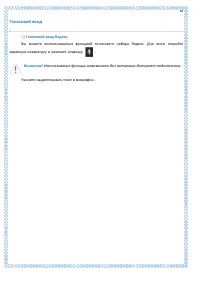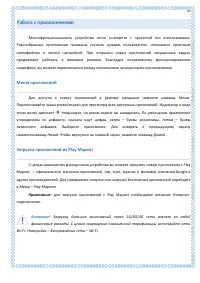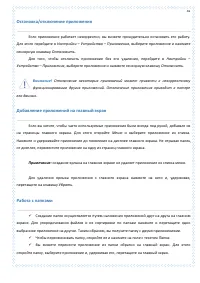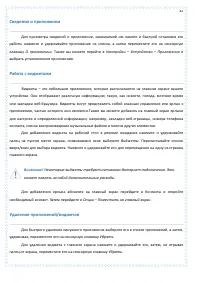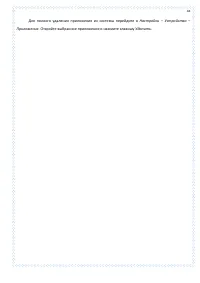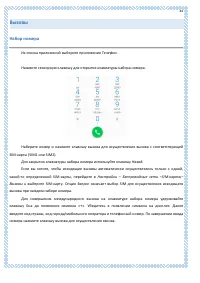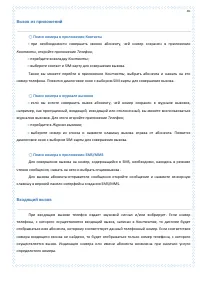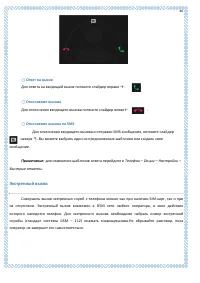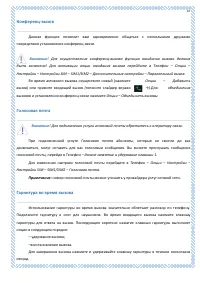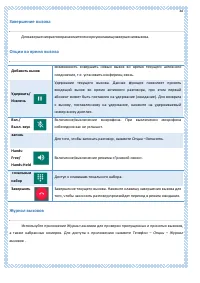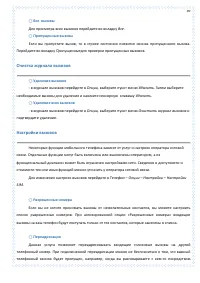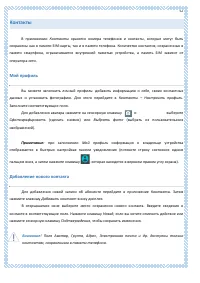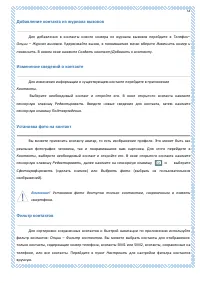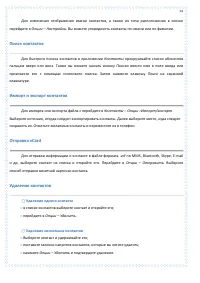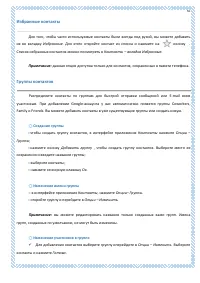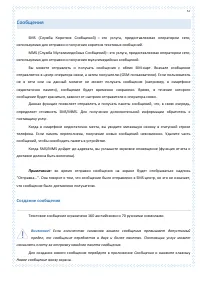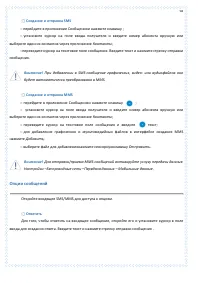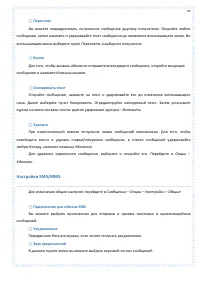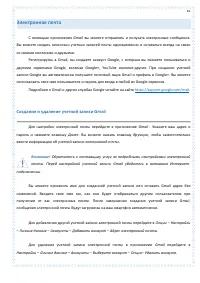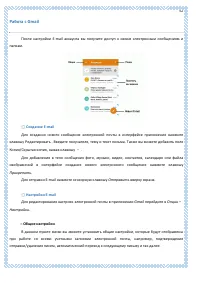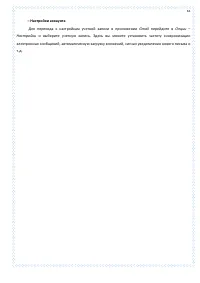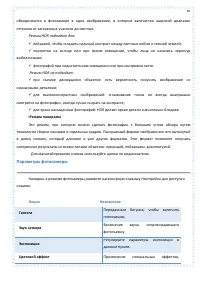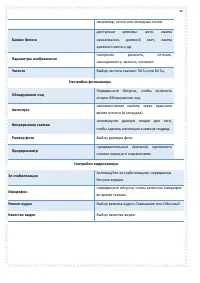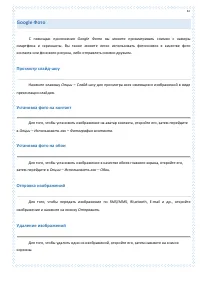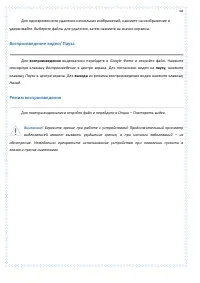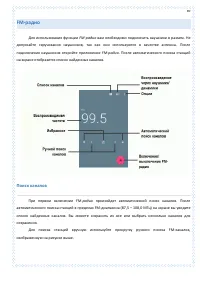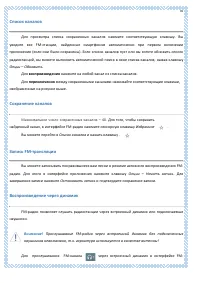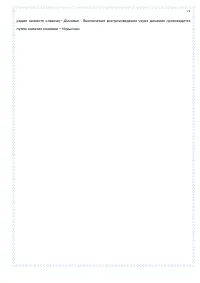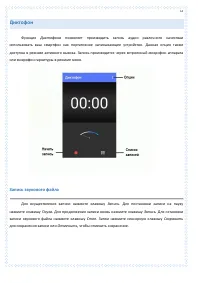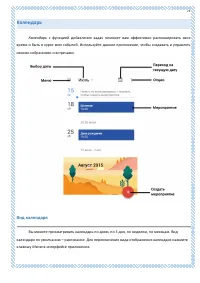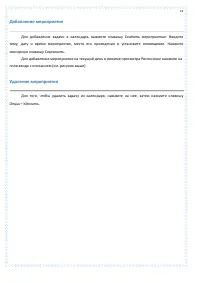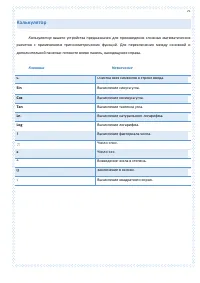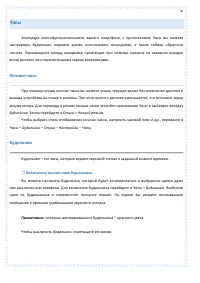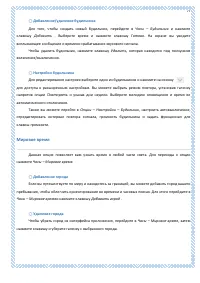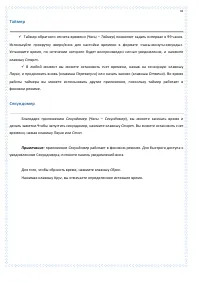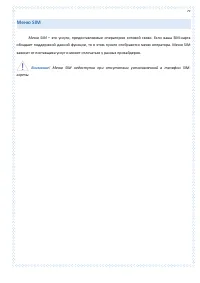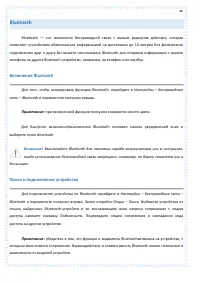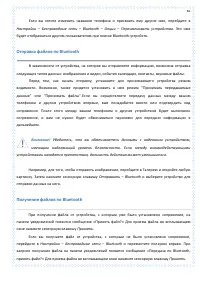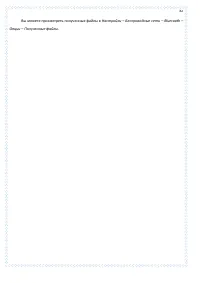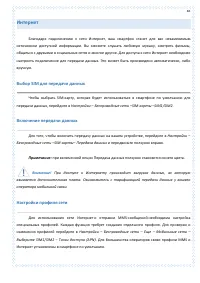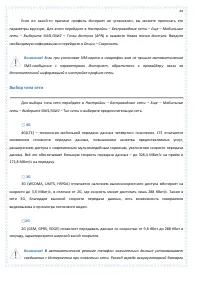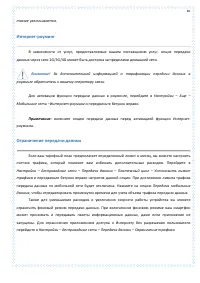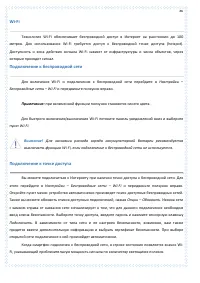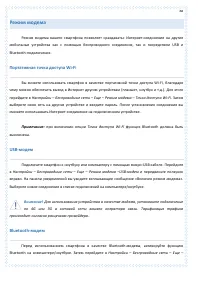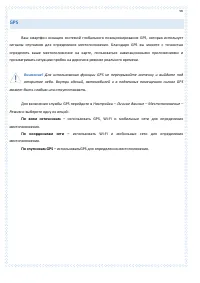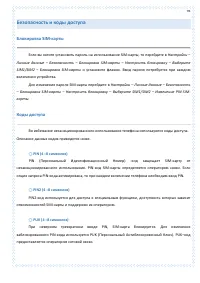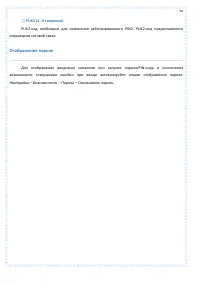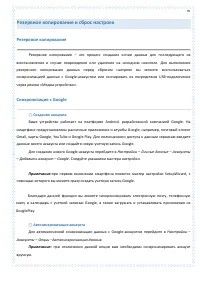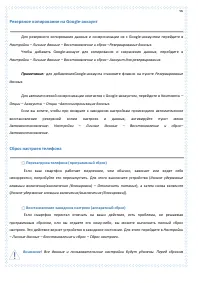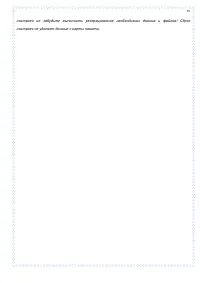Смартфоны Fly FS530 Power Plus XXL - инструкция пользователя по применению, эксплуатации и установке на русском языке. Мы надеемся, она поможет вам решить возникшие у вас вопросы при эксплуатации техники.
Если остались вопросы, задайте их в комментариях после инструкции.
"Загружаем инструкцию", означает, что нужно подождать пока файл загрузится и можно будет его читать онлайн. Некоторые инструкции очень большие и время их появления зависит от вашей скорости интернета.
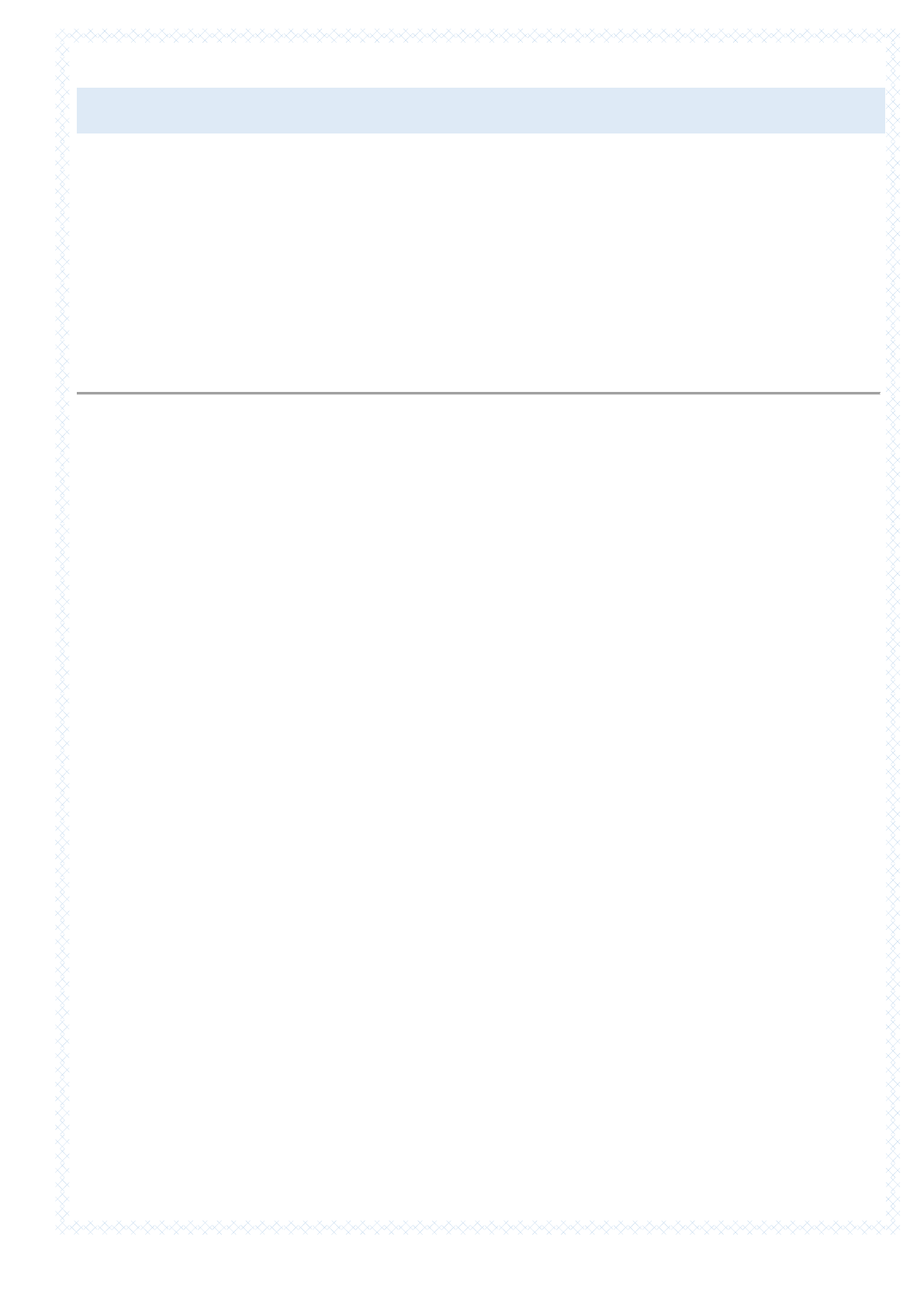
35
Язык и ввод
Благодаря экранной клавиатуре вы можете вводить текст (буквы, цифры, символы).
Стандартная раскладка клавиатуры позволяет вам легко вводить текст легким касанием клавиш на
экране. В некоторых приложениях клавиатура открывается автоматически. Вы можете получить
доступ к экранной клавиатуре, установив курсор на текстовом поле. Также вы можете вводить
текст, проговаривая его в микрофон.
Язык меню и язык ввода
҉ Язык меню
Вы можете изменить язык меню телефона на любой из предустановленных: русский,
украинский или английский. Для этого перейдите в Настройки – Личные данные –Язык и ввод –
Языки.
҉ Язык ввода
Для изменения языка ввода слов в текстовом поле перейдите в Настройки – Личные
данные – Язык и ввод – Клавиатура и способы ввода – Виртуальная клавиатура – Яндекс
Клавиатура и выберите активный способ ввода для клавиатуры.
҉ Ориентация клавиатуры
Для открытия экранной клавиатуры в альбомном режиме поверните и встряхните
устройство.
҉ Настройки клавиатуры Яндекс
Для изменения настроек экранной клавиатуры перейдите в Настройки –Личные данные –
Язык и ввод – Клавиатура и способы ввода – Виртуальная клавиатура – Яндекс. Клавиатура –
Настройки – Язык. Также вы можете изменить настройки клавиатуры путем долгого нажатия
клавиши пробел во время набора текста. В пункте меню Настройки вам доступны следующие
опции:
Заглавные автоматически – первое слово предложения всегда будет начинаться с заглавной
буквы.
Ставить точки автоматически – вводить точку с пробелом двойным нажатием клавиши
Пробел.